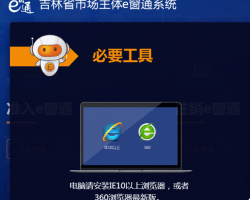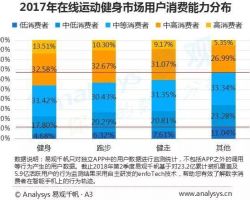内资企业设立登记
1) 点击“设立登记”,进入企业设立登记须知页面,如下图。
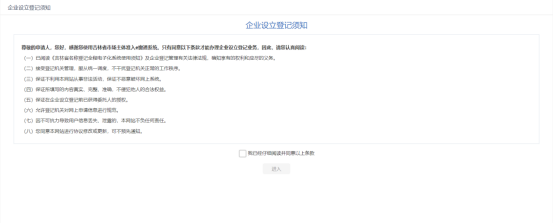
2) 勾选“我已经仔细阅读并同意以上条款”,并点击【进入】按钮,如下图。

3) 勾选“已阅读,已知悉”,并点击【进入】按钮,如下图

4) 完善基本信息,点击【下一步】如下图。

5) 添加董事、添加经理、添加监事同添加股东,此处不做举例。
6) 选择“法定代表人”,如下图。
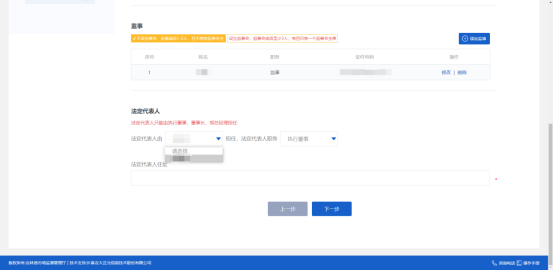
7) 选择法定代表人职务,如下图。

8) 输入“法定代表人住址”,如下图。

9) 点击【下一步】按钮,如下图。
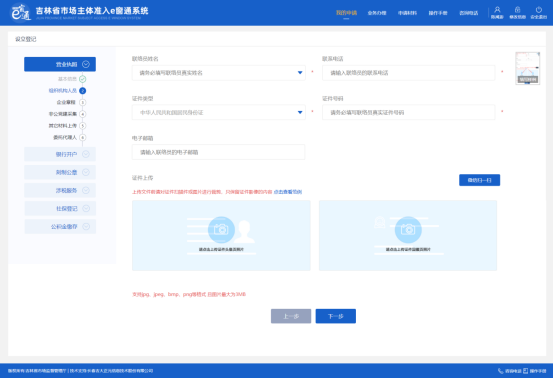
10) 选择“联络员姓名”,输入联系电话,选择“证件类型”,输入“证件号码”,“证件上传”,以上都和之前步骤相同,不做举例。
11) 点击【下一步】按钮,页面如下图。

12) 选择“财务负责人姓名”,输入联系电话,选择“证件类型”,输入“证件号码”,“证件上传”,以上都和之前步骤相同,不做举例
13) 点击“下一步”按钮,进入章程页面,如下图
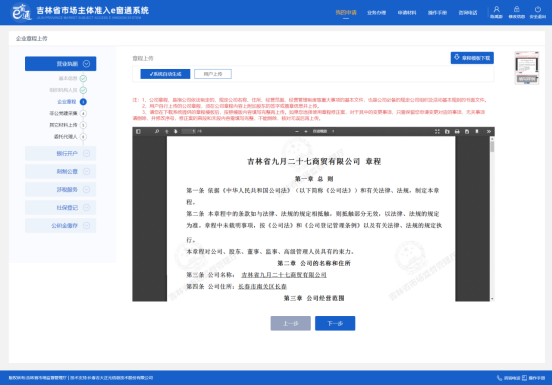
14) 完善非公党建信息,点击【下一步】按钮,如下图。

15) 根据事实情况上传文件,点击【下一步】按钮,如下图。

16) 填写委托代理人信息,点击【下一步】,如下图

17) 点击【下一步】按钮,进入银行开户页面如下图

18) 进入银行选择页面,点击【下一步】如下图:

19) 点击营业网点选择银行信息

20) 弹出网点选择框,选择网点,点击【下一步】

21) 选择就近网点,双击后选择银行开户业务经办人与委托代理人是否一致,如果一致直接点击下一步进入刻制公章页面,如不一致选择“否”进入委托人页面如下图:

22) 上传委托人信息后点击“下一步”进入刻制公章页面如下图:
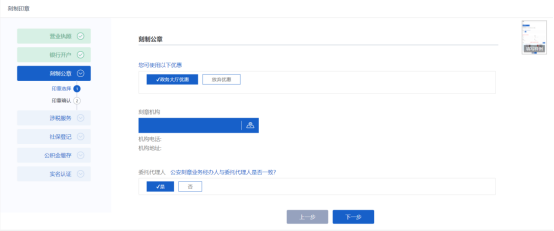
23) 优惠政策根据自需选择优惠,您也可放弃优惠如下图:

24) 完成后选择公安刻章业务经办人与委托代理人是否一致,如不一致选择“否”进入委托人页(见银行开户业务委托代理人)如一致点击“下一步”进入刻章选择或刻章确认页面如下图:
25) 优惠政策选择“放弃优惠”进入刻章选择页面如下图:

26) 如果选择优惠,直接进入印章确认页面如下图:

27) 点击“下一步”进入税务登记页面如下图完善信息后选择办税人与委托代理人是否一致,如不一致选择“否”进入委托人页(见银行开户业务委托代理人)如一致点击“下一步”进入发票申领页面如下图:

28) 完善发票信息,点击【下一步】,进入会计页面
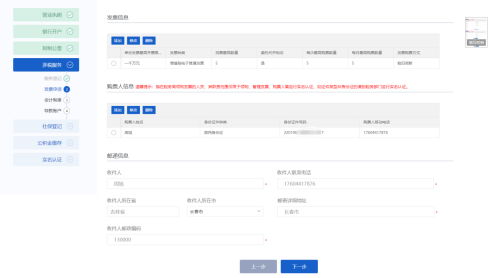
29) 完善会计信息后点击“下一步”进入存款账户页面如下图

30) 完善付款账户信息,点击“添加”进入添加页面

31) 点击“添加”或“修改”填写存款账户信息如下图:

32) 填写对应信息点“保存”后点击下一步进入企业参保页面,如下图:

33) 完善信息后选择办理企业参保的经办人与委托代理人是否一致,如不一致选择“否”进入委托人页(见银行开户业务委托代理人)如一致点击“下一步”进入员工登记页面,如下图:

34) 员工登记可以进行“新增”,“修改”,“删除”完成登记后点击下一步,进入公积金缴存页面,如下图:

35) 完善信息后选择公积金经办人与委托代理人是否一致,如不一致选择“否”进入委托人页(见银行开户业务委托代理人)如一致点击“下一步”进入企业开办领取信息页,如下图:

36) 企业根据回显的领用清单到相对应的部门领取开办的办件,点击下一步进入申报信息确认页,如下图:

37) 查看各项信息确认无误后点击“确认无误,提交申请”进入实人认证页,如下图:

38) 本系统需要所有委托人进行实人认证,可通过手机扫描二维码下载e窗通APP 进行扫描实人认证二维码进行实人认证如下图:


39) 认证成功后,点击“确定”回到系统中,认证状态改变“已认证”如下图:

40) 点击“确认提交”进入成功页面,如下图:

41) 点击返回首页,在我的申请中查看企业开办状态如下图:

42) 待工商审核人员材料指导通过后,通过点击我的申请中“签字查看”进入签字和上传材料页面如下图:


43) 通过手机APP 签字成功后,进行查看签字信息是否上传,成功后点击“确认提交”提示签字成功,进入材料待审核状态,如下图:
44) 通过“我的申请”中查看设立材料待审核状态,工商审核人员审核通过后,设立阶段结束。